- লেখক Abigail Brown [email protected].
- Public 2023-12-17 06:40.
- সর্বশেষ পরিবর্তিত 2025-01-24 12:03.
MySQL হল একটি ডাটাবেস যা ব্যবহারকারীর শংসাপত্র, ওয়েবসাইটের বিষয়বস্তু বা আপনার পছন্দের পণ্যের আকার এবং রঙের মতো বিকল্পগুলির মতো গুরুত্বপূর্ণ তথ্য ধারণ করে। এটি LAMP নামক সফ্টওয়্যারের "স্ট্যাক" এর অংশ, যা লিনাক্স, অ্যাপাচি ওয়েব সার্ভার, মাইএসকিউএল এবং পিএইচপি প্রোগ্রামিং ভাষার জন্য দাঁড়ায়৷
আপনি কেন Windows 10 এ MySQL ইন্সটল করতে চান এবং তা কীভাবে করবেন তা এখানে।
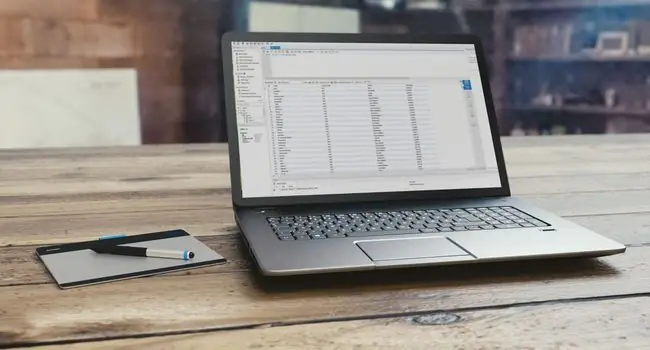
Windows 10 এ MySQL ইনস্টল করবেন কেন?
MySQL বিনামূল্যে, ওপেন-সোর্স সফ্টওয়্যার, এবং আপনি চাইলে সোর্স কোড ডাউনলোড করতে পারেন। অনেকের জন্য, এটি বিশ্বের সবচেয়ে জনপ্রিয় ওয়েব প্ল্যাটফর্মের অংশ হতে বিশ্বস্ত হওয়ার একটি কারণ। আরও ব্যবহারিক পরিভাষায়, এর মানে হল আপনি অবাধে ডাউনলোড করতে এবং নিজের জন্য MySQL ব্যবহার করতে পারেন।
আপনি কেন এটি করতে চান? ঠিক আছে, আপনি যদি প্রযুক্তি সম্পর্কে আগ্রহী হন তবে এটি কীভাবে কাজ করে তা দেখতে আপনি এটির সাথে খেলতে পারেন। আপনি আপনার নিজস্ব ডাটাবেস তৈরি করতে পারেন, হয় শিক্ষাগত উদ্দেশ্যে বা বাড়িতে গুরুত্বপূর্ণ আইটেম ট্র্যাক রাখতে পারেন। আপনি SQL শেখার জন্য এটি ইনস্টল করতে পারেন, বেশিরভাগ ডাটাবেস পরিচালনা এবং ইন্টারঅ্যাক্ট করতে ব্যবহৃত প্রোগ্রামিং ভাষা।
কিভাবে MySQL এর ফ্রি কমিউনিটি সংস্করণ ডাউনলোড করবেন
MySQL ফ্রি কমিউনিটি সংস্করণ ইনস্টল করার আগে, এটি আপনার পিসিতে ডাউনলোড করুন:
-
MySQL ওয়েবসাইটে যান এবং নির্বাচন করুন ডাউনলোড.

Image -
MySQL কমিউনিটি (GPL) ডাউনলোড নির্বাচন করুন। কমিউনিটি সংস্করণ হল MySQL-এর বিনামূল্যে, ওপেন-সোর্স সংস্করণ৷
প্রদানকৃত স্ট্যান্ডার্ড সংস্করণ এবং বিনামূল্যের সম্প্রদায় সংস্করণের মধ্যে প্রধান পার্থক্য হল ওরাকল প্রিমিয়ার সাপোর্ট, যা আপনাকে একটি সমর্থন লাইন, পরামর্শ পরিষেবা এবং একটি জ্ঞানের ভিত্তিতে অ্যাক্সেস দেয়৷ মাইএসকিউএল-এর প্রধান কার্যকারিতা উভয় সংস্করণের জন্যই মূলত অক্ষত৷

Image -
নিম্নলিখিত পৃষ্ঠায়, নির্বাচন করুন MySQL কমিউনিটি সার্ভার.

Image -
পৃষ্ঠার নীচে স্ক্রোল করুন এবং Windows (x86, 32 এবং 64-bit), MySQL ইনস্টলার এর পাশে ডাউনলোড পৃষ্ঠায় যান নির্বাচন করুন MSI.

Image -
পরের পৃষ্ঠাটি আপনাকে দুটি ইনস্টলার ফাইলের মধ্যে বেছে নিতে বলবে:
- আপনার যদি একটি সক্রিয় ইন্টারনেট সংযোগ থাকে, তাহলে শীর্ষ ডাউনলোড নির্বাচন করুন।
- ইন্সটল করার সময় যদি আপনাকে অফলাইনে থাকতে হয়, নিচের ডাউনলোডটি নির্বাচন করুন।
প্রথম অপশনটি আপনার ইন্সটল করার সময় ডাটা ডাউনলোড করবে, যখন দ্বিতীয় অপশনে সবগুলো একটি প্যাকেজে থাকবে।
MySQL সংস্করণের উপর নির্ভর করে ফাইলের নাম পরিবর্তিত হবে৷

Image -
অবশেষে, আপনার ওরাকল অ্যাকাউন্টে লগ ইন করুন। আপনার যদি না থাকে, বা সাইন ইন করতে না চান, তাহলে না ধন্যবাদ, নিচের বাম কোণে আমার ডাউনলোড শুরু করুন৷

Image
Windows 10 এ MySQL কিভাবে ইন্সটল করবেন
MySQL ইনস্টল করতে:
- ইনস্টলেশন প্রক্রিয়া শুরু করতে আপনার ডাউনলোড করা ফাইলটি খুলুন।
-
আপনি বিভিন্ন ধরনের ইনস্টলেশন দেখতে পাবেন। বেছে নিন কাস্টম এবং তারপর পরবর্তী।

Image -
নির্বাচন পণ্য এবং বৈশিষ্ট্য স্ক্রীনে, আপনাকে নির্বাচন পণ্য বক্স থেকে পণ্য ইনস্টল করার জন্য আইটেমগুলি সরাতে হবেবক্স।
প্রথমে, MySQL সার্ভার খুলুন এবং MySQL সার্ভার ফোল্ডারটি প্রসারিত করুন এবং আপনার সিস্টেমে এটি সরানোর জন্য উপযুক্ত সংস্করণ নির্বাচন করুন ডান কলাম।

Image -
এটি প্রসারিত করতে Applications নির্বাচন করুন, তারপর ভিজ্যুয়াল স্টুডিও এর জন্য MySQL বাদে সবকিছু নির্বাচন করুন। আবার, ইনস্টলেশনের জন্য লাইন আপ করতে ডানমুখী তীর নির্বাচন করুন৷
আপনার পিসির প্রসেসর এবং এটি 32-বিট বা 64-বিটের উপর নির্ভর করে আপনি X64 বা X86 নির্বাচন করছেন তা নিশ্চিত করুন।

Image -
অবশেষে, ডকুমেন্টেশন নির্বাচন করুন এবং এর আইটেম যোগ করুন। এই বিকল্পটি এমন কিছু উদাহরণ প্রদান করে যা আপনি দেখতে পারেন৷

Image -
Execute নির্বাচন করুন। ইনস্টলেশনের স্থিতি দেখতে আপনি বিস্তারিত দেখান নির্বাচন করতে পারেন।

Image -
এখন ইনস্টলার MySQL ডাউনলোড করা শুরু করবে।
আপনি যদি আগে " ওয়েব " ডাউনলোডটি বেছে নেন, আপনি প্রতিটি ডাউনলোডের জন্য অগ্রগতি সূচক দেখতে পাবেন৷

Image -
একবার সবকিছু ডাউনলোড হয়ে গেলে, MySQL ইনস্টল করা শুরু করবে। একবার প্রতিটি আইটেমের স্থিতিসম্পূর্ণ এ পরিবর্তিত হলে, পরবর্তী। নির্বাচন করুন

Image -
উইজার্ড তারপর কনফিগারেশনের মাধ্যমে আপনাকে নেতৃত্ব দেবে। নিম্নরূপ MySQL সার্ভার কনফিগার করুন:
- গ্রুপ প্রতিলিপি: নির্বাচন করুন স্বতন্ত্র মাইএসকিউএল সার্ভার / ক্লাসিক মাইএসকিউএল প্রতিলিপি।
- টাইপ এবং নেটওয়ার্কিং: ডিফল্ট কনফিগার টাইপ নির্বাচন করুন ডেভেলপমেন্ট কম্পিউটার, যা আপনার স্থানীয়ভাবে কাজ করার জন্য জিনিসগুলি সেট আপ করবে।
- প্রমাণকরণ পদ্ধতি: নির্বাচন করুন প্রমাণিকরণের জন্য শক্তিশালী পাসওয়ার্ড এনক্রিপশন ব্যবহার করুন।
- অ্যাকাউন্ট এবং ভূমিকা: আপনার MySQL রুট (যেমন, অ্যাডমিন) ব্যবহারকারীর জন্য একটি পাসওয়ার্ড লিখুন। সাধারণত, আপনি একটি নাম এবং পাসওয়ার্ড সহ কমপক্ষে একজন সাধারণ ব্যবহারকারী সেট আপ করতে পারেন (এবং উচিত) তবে আপনি যেহেতু কিছু পরীক্ষা করছেন তাই রুট অ্যাকাউন্টটি যথেষ্ট হবে৷
- Windows Service: আপনি এখানে ডিফল্ট রাখতে পারেন, তবে এটিকে নিষ্ক্রিয় করতে আপনাকে সিস্টেম স্টার্টআপে MySQL সার্ভার শুরু করুন নির্বাচন করা উচিত। একটি সাধারণ নিয়ম হিসাবে, আপনার মেশিনে চলার প্রয়োজন নেই এমন পরিষেবাগুলি ছেড়ে না যাওয়ার চেষ্টা করুন৷

Image -
কনফিগারেশন প্রয়োগ করতে Execute নির্বাচন করুন।

Image -
আপনার কনফিগারেশন প্রয়োগ করতে Finish নির্বাচন করুন।

Image -
অন্যান্য উপাদানগুলির জন্য এই প্রক্রিয়াটি পুনরাবৃত্তি করুন৷

Image - ইনস্টলেশন সম্পূর্ণ করতে Finish নির্বাচন করুন। এই পর্যায়ে আপনাকে কোনো অ্যাপ চালু করতে হবে না।
কিভাবে MySQL সার্ভার শুরু এবং বন্ধ করবেন
MySQL এর সাথে কাজ করার চাবিকাঠি হল একটি চলমান সার্ভার। আপনি উইন্ডোজ সার্ভিসেস অ্যাপ থেকে সার্ভার শুরু এবং বন্ধ করতে পারেন।
-
Windows অনুসন্ধান বাক্সে, লিখুন পরিষেবা।

Image -
পরিষেবা অ্যাপ চালাতে খুলুন নির্বাচন করুন।

Image -
পরিষেবা অ্যাপ চালু হলে, MySQL পরিষেবাটি খুঁজুন। এর নাম হবে "MySQL" এর পরে সংস্করণ নম্বর সহ (এই ক্ষেত্রে, MySQL80)।

Image -
MySQL পরিষেবা নির্বাচন করুন, এবং আপনি বাম ফলকে বিকল্পগুলি পাবেন৷ যদি পরিষেবাটি বন্ধ হয়ে যায়, তাহলে Start নির্বাচন করুন যদি এটি ইতিমধ্যেই চালু থাকে, তাহলে আপনি পুনরায় শুরু, Pause, নির্বাচন করতে পারেন। অথবা Stop আপনি MySQL শুধুমাত্র যখন এটি ব্যবহার করতে চান তখনই চলছে তা নিশ্চিত করতে আপনি এটি ব্যবহার করতে পারেন।

Image






